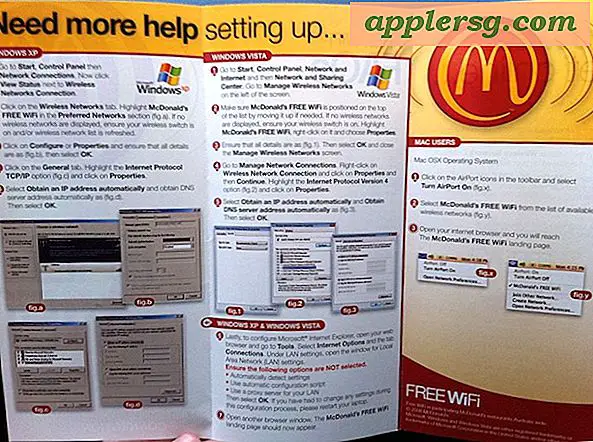Hvordan aktivere en Microsoft-produktnøkkel
Mange nye stasjonære PC-er og bærbare datamaskiner er forhåndslastet med gratis prøveversjoner av Microsoft-programmer, for eksempel Microsoft Word, Excel og PowerPoint. Når en gratis prøveperiode utløper, må du imidlertid kjøpe en Microsoft-produktnøkkel for å fortsette å bruke disse programvarene. Produktaktivering gjennom en Microsoft-produktnøkkel validerer programvarelisenser og bidrar til å beskytte forbrukernes personvern. Aktiver Microsoft-produktnøkkelen online eller via telefon for å validere Microsoft-programmet.
Aktiver online
Trinn 1
Klikk på Windows "Start" -knappen nederst til venstre på dataskjermen.
Steg 2
Naviger til "Programmer" -fanen for å finne Microsoft-programvareproduktet du trenger for å aktivere. Klikk på produktet for å åpne programvaren.
Trinn 3
Velg alternativet "Aktiver produkt" fra programvarens "Hjelp" -meny. Dette åpner en aktiveringsveiviser som veileder deg gjennom aktiveringsprosessen.
Trinn 4
Skriv inn produktnøkkelen på 25 tegn, en blanding av unike tall og bokstaver som brukes til å identifisere lisensinformasjon, når du blir bedt om det av aktiveringsveiviseren.
Oppgi land / region når du blir bedt om det. Aktiviseringsveiviseren sender informasjonen din til Microsoft-lisensieringsservere over Internett og vil aktivere programvaren din umiddelbart, så lenge du har oppgitt en gyldig produktnøkkel.
Aktiver via telefon
Trinn 1
Velg alternativet "Aktiver produkt" fra programvarens "Hjelp" -meny for å åpne aktiveringsveiviseren.
Steg 2
Klikk på landet / regionen din når du blir bedt om det. Aktiviseringsveiviseren vil gi en liste over telefonnumre for å ringe for aktivering av Microsoft-produkter.
Trinn 3
Hold Microsoft Activation Wizard åpen og ha Microsoft-produktnøkkel og informasjon om installasjons-ID klar når du ber om aktivering.
Trinn 4
Ring kundeservicerepresentanten og gi henne din Microsoft-produktnøkkel, installasjons-ID og annen informasjon som kreves for aktiveringsprosessen.
Skriv inn bekreftelses-ID-en du mottar fra Microsofts kundeservicerepresentant i mellomrommene nederst på skjermen.




![Conan O'Brien Rips på iPad Mini i Hilarious Fake Commercial [Video]](http://applersg.com/img/fun/944/conan-o-brien-rips-ipad-mini-hilarious-fake-commercial.jpg)